Sisällysluettelo
Muutama päivä sitten eräs asiakkaani huomasi, että USB-hiiri ei toiminut hänen kannettavassa tietokoneessaan. Lisäksi hänen järjestelmänsä ei tunnistanut mitään USB-laitetta, kuten USB-tulostinta tai USB-tallennusvälinettä. Kun virhekoodi 39 ilmenee, laitehallinnassa kaikki USB-portit näkyvät keltaisella huutomerkillä varustetulla kolmiolla, ja laitteen ominaisuuksissa on seuraava virhekuvaus: "USB-hiiri ei toimi".ilmestyy: " Windows ei pysty lataamaan laiteajuria tälle laitteistolle. Ajuri voi olla vioittunut tai puuttua. (Koodi 39)."
Tutkittuani ja korjattuani USB-portit tämän oppaan ohjeiden avulla: Kuinka korjata USB-laitetta ei tunnisteta tai USB ei ole asennettu -ongelma, USB-ohjainongelma oli edelleen olemassa hänen kannettavassa tietokoneessaan. Paljon tutkimusten jälkeen löysin lopulta alla olevan ratkaisun, joka korjasi USB-ohjaimen virheen 39. *
* Huom: Ratkaisu on testattu ja se toimii täydellisesti Windows 7 -käyttöjärjestelmässä, mutta se toimii myös Windows XP- tai Vista-pohjaisissa tietokoneissa.

USB-virhekoodin 39 (tai 41) ratkaiseminen - USB-portit ja -laitteet eivät toimi
Vaihe 1. Poista 'UpperFilters' ja 'LowerFilters' rekisteriavaimet.
1. Avaa rekisterieditori:
- Lehdistö " Windows ”
 + " R " -näppäimillä ladataksesi Suorita Kirjoita " regedit" ja paina Kirjoita .
+ " R " -näppäimillä ladataksesi Suorita Kirjoita " regedit" ja paina Kirjoita .
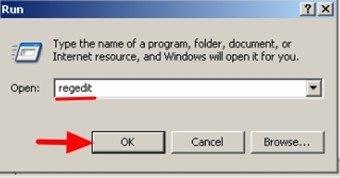
2. Siirry Windows-rekisterin sisällä (vasemmasta ruudusta) ja korosta tämä avain:
HKEY_LOCAL_MACHINE\SYSTEM\CurrentControlSet\Control\Class\{36FC9E60-C465-11CF-8056-444553540000}
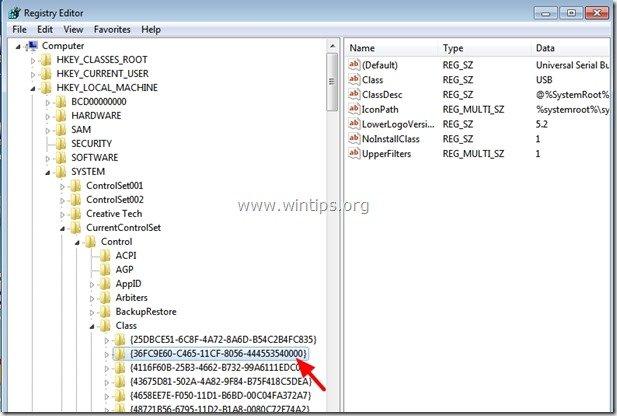
3. Katso oikeaa ruutua:
- Napsauta hiiren oikealla painikkeella kohtaa " UpperFilters " avain Valitse " Poista ”.
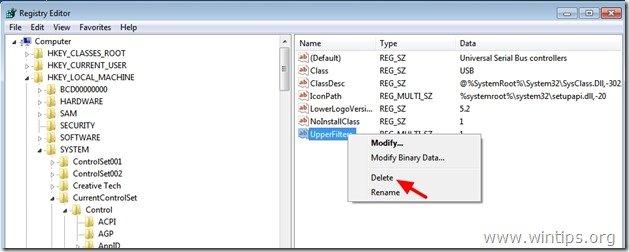
4. Suorita sama toiminto (Poista) valitsemalla " LowerFilters ", jos sellainen löytyy.
6. Sulje rekisterieditori.
7. Käynnistä tietokone uudelleen.
8. Tarkista nyt, toimiiko äänikorttisi. Jos ei, jatka vaiheeseen 2.
Vaihe 2. Poista USB-ohjainten asennus laitehallinnasta.
1. Avaa Laitehallinta . tehdä se:
- Lehdistö " Windows ”
 + " R " -näppäimillä ladataksesi Suorita Kirjoita " devmgmt.msc " ja paina Kirjoita .
+ " R " -näppäimillä ladataksesi Suorita Kirjoita " devmgmt.msc " ja paina Kirjoita .
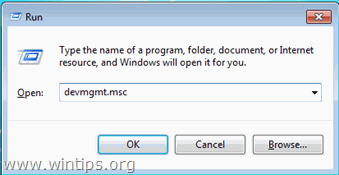
2. Laitehallinnassa, klikkaa hiiren oikealla jokaisessa USB-ohjaimessa ja valitse " Poista ". *
* Huom: Jos poistoprosessin aikana menetät USB-hiiren toiminnallisuuden, korosta loput USB-laitteet näppäimistön nuolinäppäimillä ja paina sitten samanaikaisesti " Vuoro ' + " F10 " -näppäimillä avaat klikkaa hiiren oikealla valikon kautta valitsemalla " Poista ".
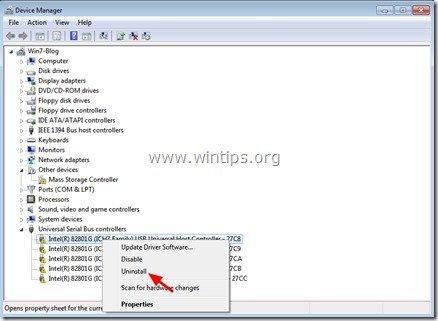
3. Käynnistä uudelleen tietokoneellesi.
4. Kun tietokone on käynnistetty uudelleen, odota, että Windows asentaa USB-ohjaimet -ajurit automaattisesti uudelleen, ja testaa sitten USB-portit.
Lisäapua: Jos sinulla on edelleen ongelmia USB-laitteiden kanssa, kokeile tätä opasta: Miten korjata USB-laitetta ei tunnisteta tai USB ei ole asennettu -ongelma.
Olet valmis!

Andy Davis
Järjestelmänvalvojan blogi Windowsista





